Consejos para ahorrar tiempo en Outlook
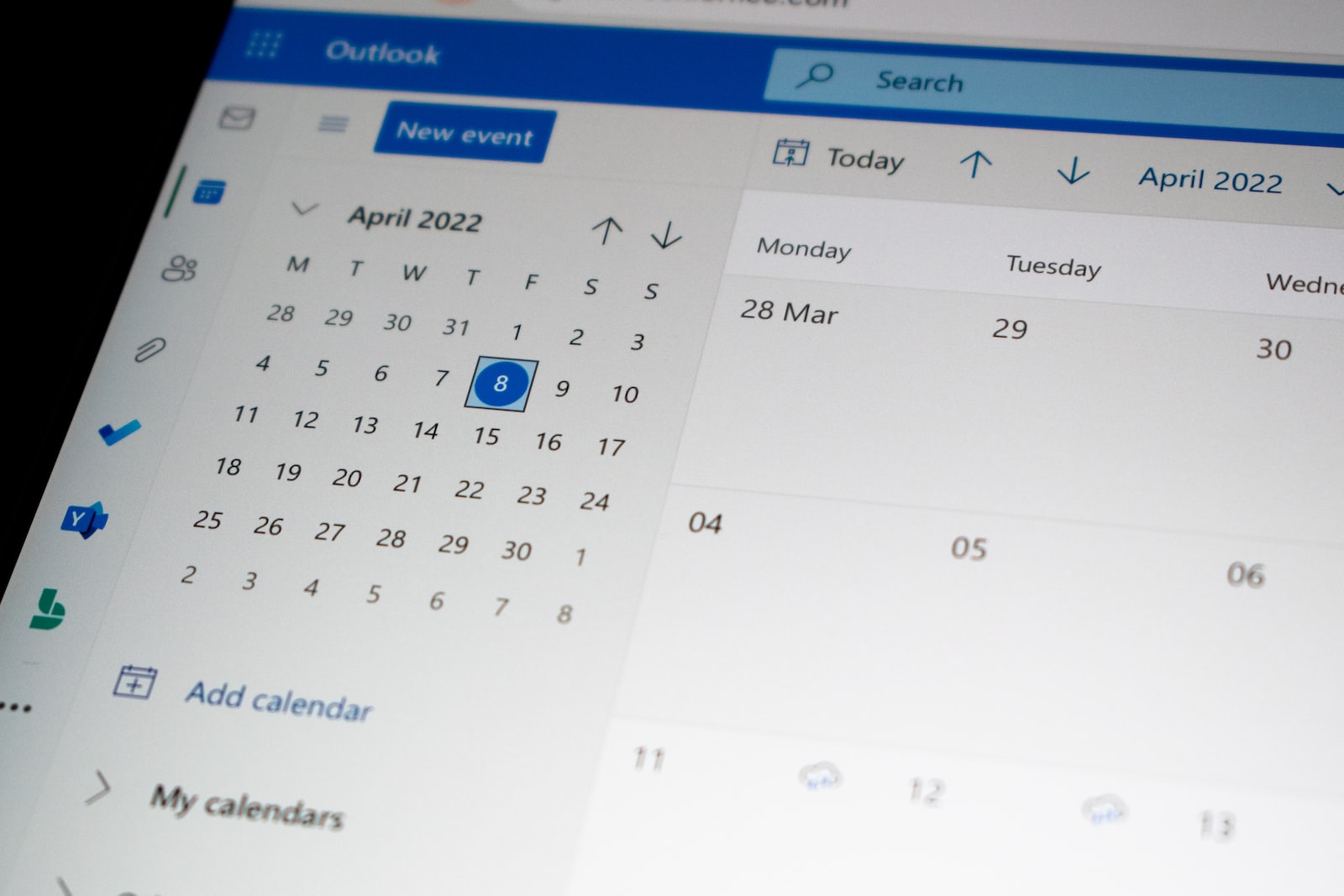
febrero 1, 2023
En este artículo te mostramos algunos pasos para realizar un mejor uso de Microsoft Outlook, realizando clic en uno de los botones se podrá ejecutar una o más acciones automatizadas en el correo que tenga seleccionado, sabemos que Outlook trae algunos pasos predeterminados pero también podrá crear algunos que le sirva a futuro para su uso cotidiano.
Cuando se realiza la configuración de uno de los pasos personalizados se pueden realizar diferentes acciones, como mover algún correo electrónico o crear alguna tarea o programar una reunión con tan solo un clic.
Crear pasos rápidos personalizados
Sí desea crear uno de los pasos rápidos debe ir a la pestaña de inicio y allí deberá seleccionar la flecha inferior en el cuadro de pasos rápidos, allí debes elegir «Crear nuevo», luego debes ir a nuevo paso rápido y debes elegir personalizado en el menú, allí existen varias categorías para elegir, en cada una de ellas se brinda una opción de automatización que le podrá ahorrar tiempo en el futuro.
1.Presente el mensaje
Se puede configurar un paso rápido con la categoría de archivo, esta nos ayudará rápidamente a eliminar, mover o copiar un correo electrónico.
En el cuadro desplegable debe elegir una acción y allí podrás seleccionar alguna de las opciones en la sección de presentación, deberás asignarle un nombre en la parte superior de la ventana, si se elige una de las opciones de eliminación no es necesario dar otra elección.
Cuando se elija mover a carpeta o copiar a carpeta, deberá usar el cuadro siguiente para seleccionar la carpeta en la que desea realizar la acción, esto es realmente útil si necesita copiar o mover correos electrónicos a carpetas individuales para realizar un seguimiento preciso a futuro.
Hay una opción en la que se puede asignar una tecla de acceso directo en el cuadro desplegable en la parte inferior, así como un texto descriptivo cuando pase el cursor sobre el icono.
2. Cambiar el estado del correo electrónico
Es posible que realice un cambio en el estado de un correo electrónico para su lectura o no, como también puede establecer la importancia que este tiene y eso con tan solo un paso rápido, para esto debe seleccionar el cuadro que se despliega y elegir una acción, allí selecciona la opción en la sección de cambiar estado, después deberá asignar un nombre al paso rápido, podrá elegir entre marcar como leído o como no leído no hay que seleccionar nada más.
Para elegir la importancia debe seleccionar la prioridad en el cuadro desplegable que se abrirá, con esto se puede marcar brevemente los mensajes importantes.
3. Administrar categorías, banderas o tareas
Cuando se usan estas opciones puede realizar varias acciones en su correo, puede asignar una categoría, adjuntar una bandera o cree la tarea que necesite, también podrá borrar las categorías o etiquetas que haya creado y no necesite más, para esto es necesario que seleccione el cuadro desplegable y allí elegir una acción y luego la opción en la sección categorías, tareas y marcas, podrá asignarle el nombre que requiera para el paso rápido






